打印机在办公、网课等场景是重要硬件设备,但很多人对于一些异常问题是不知道如何处理的,打印机最重要的功能之一就是打印文字与图片,如果只能打印文字不能打印图片怎么办?
打印机在办公、网课等场景是重要硬件设备,但很多人对于一些异常问题是不知道如何处理的,打印机最重要的功能之一就是打印文字与图片,如果只能打印文字不能打印图片怎么办?今天自由互联小编就来分享三个解决打印机只能打文字不能打图片的方法。
方法一:设置配置文件
1、点击【开始】打开Windows设置,点击【设备】。
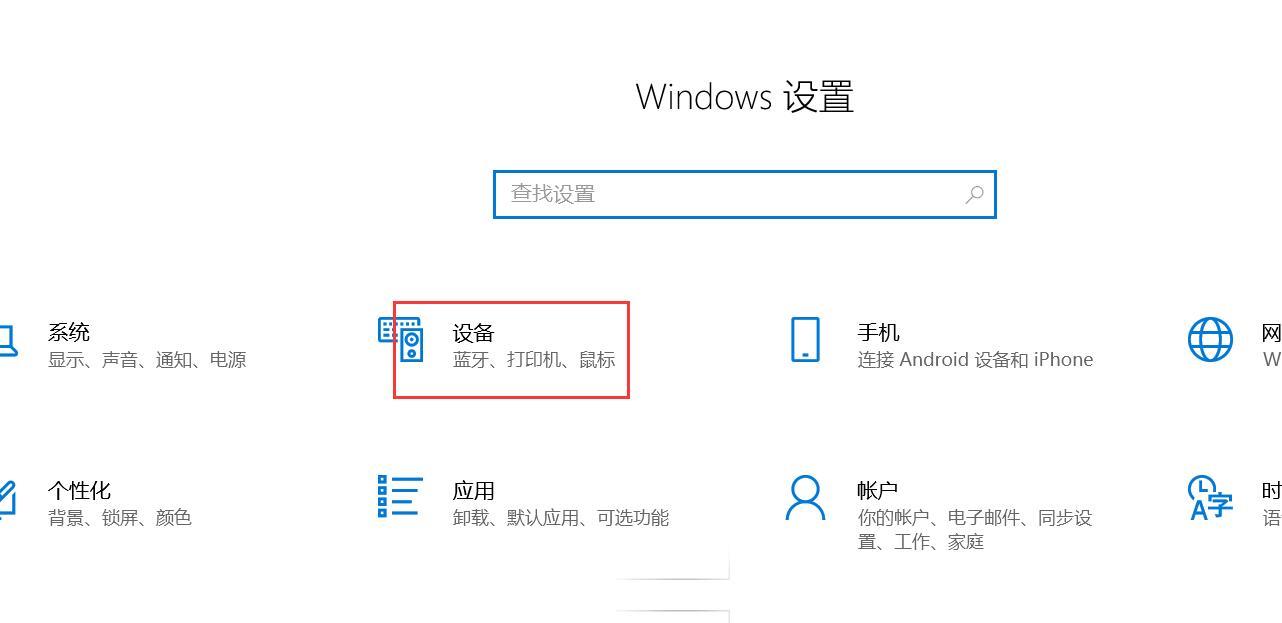
2、点击打开【打印机和扫描仪】页面。
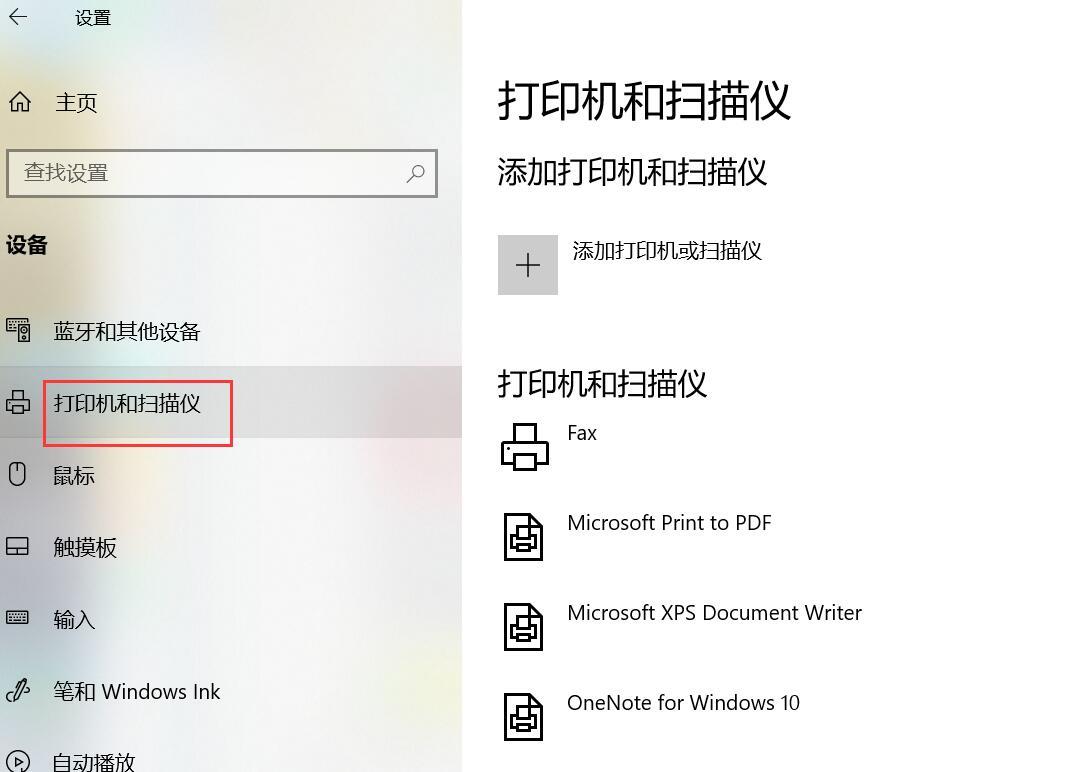
3、点击打印机型号,点击【管理选项】。
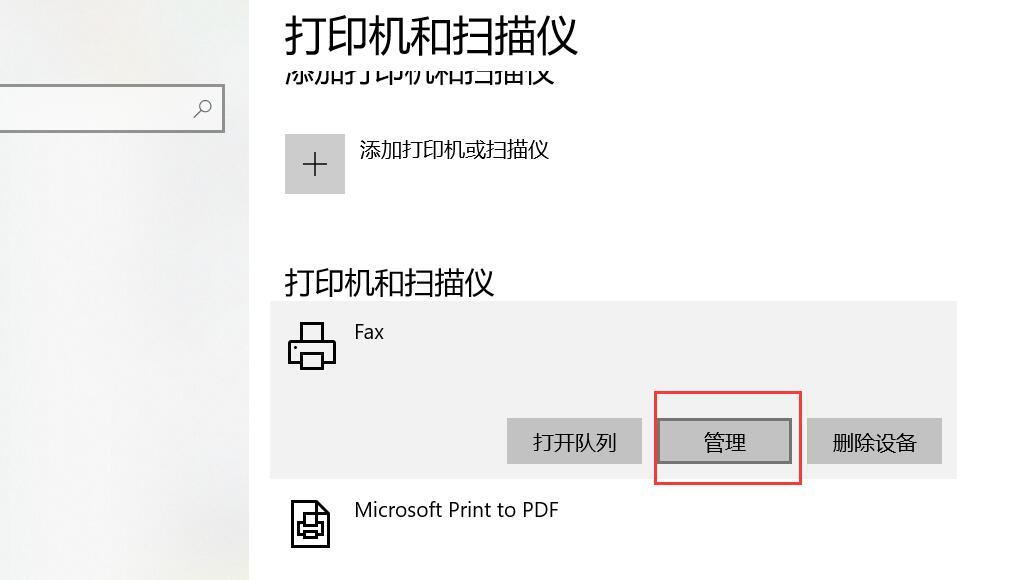
4、在设置页面,点击【打印机属性】。
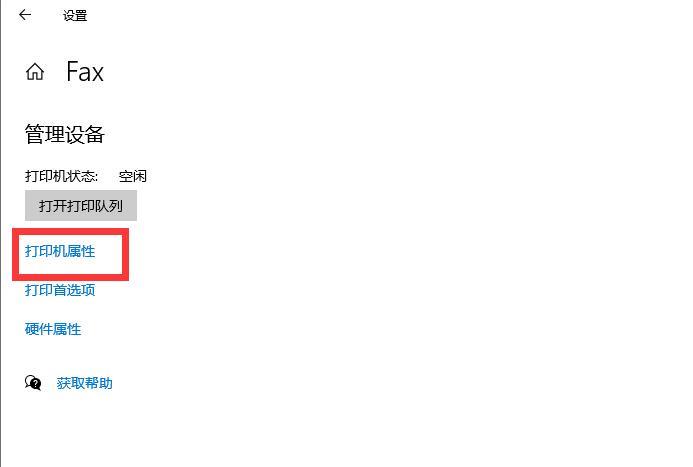
5、在属性页面,点击【颜色管理】。
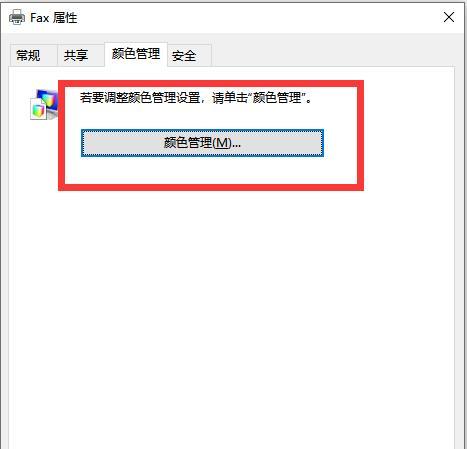
6、在【高级】选项中,将下列所有选项设置为系统默认,打印机就能打印图片啦!
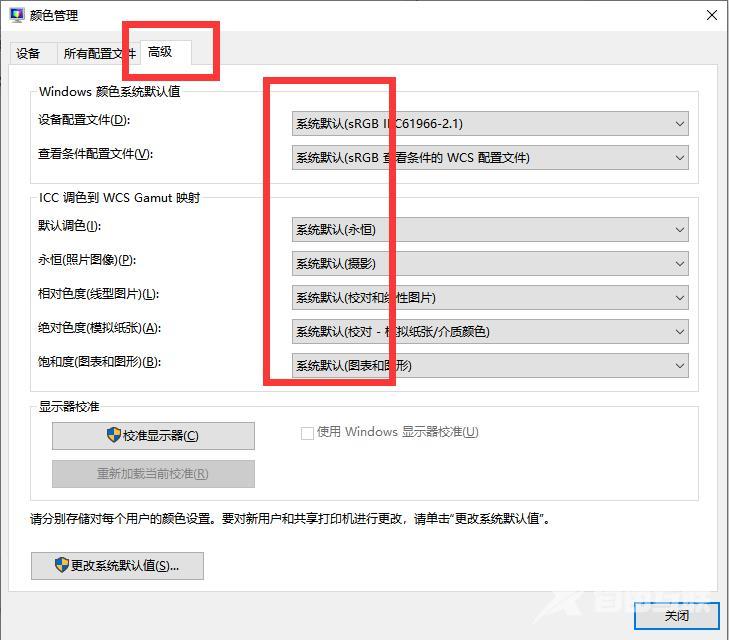
方法二:设置为默认打印机
1、打开控制面板,选择【设备和打印机】。
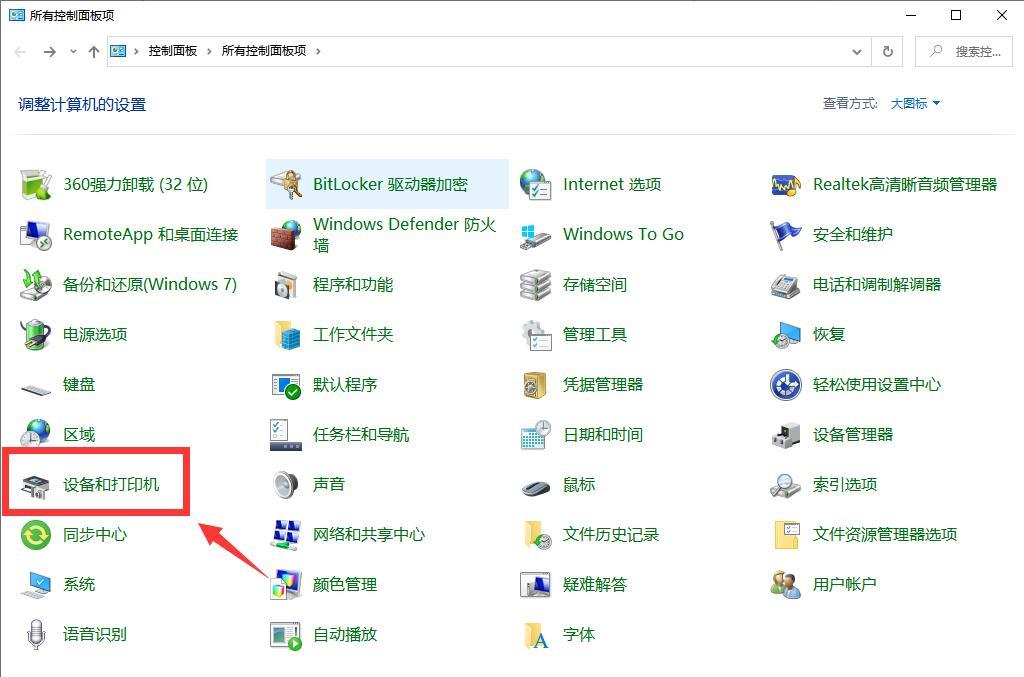
2、在弹开的页面中选择你使用的打印机,右键选择【设置为默认打印机】。
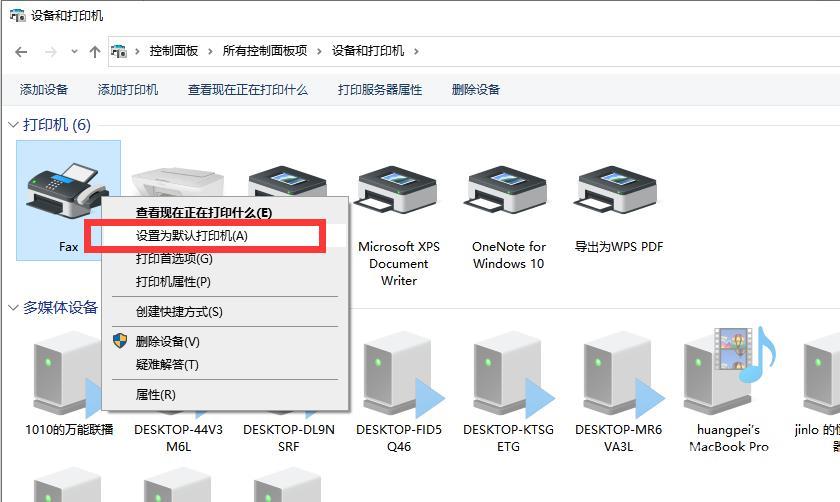
方法三:设置端口
1、同样打开控制面板,选择【设备和打印机】,右键你所使用的打印机型号,点击【属性】。
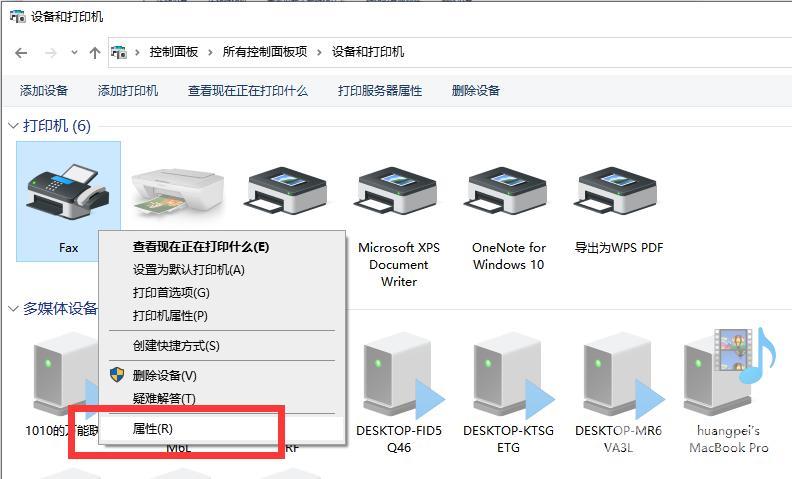
2、点击【端口】,选择USB端口即可。
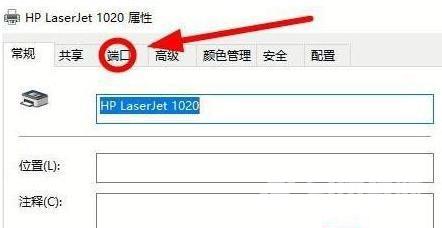
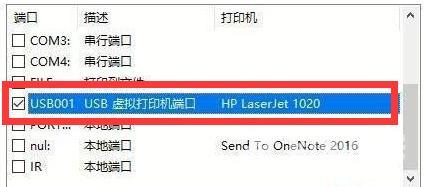 【文章原创作者:武汉网页设计公司 http://www.1234xp.com/wuhan.html 复制请保留原URL】
【文章原创作者:武汉网页设计公司 http://www.1234xp.com/wuhan.html 复制请保留原URL】
